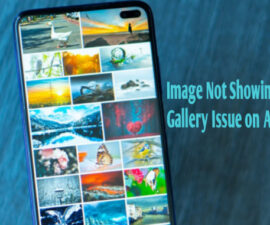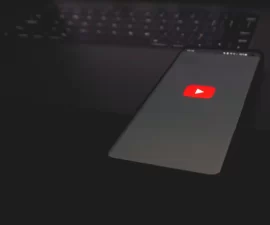การติดตั้ง Android Lollipop บน AT&T Galaxy S5

AT&T Galaxy S5 มี Android Lollipop แล้ว Samsung ได้เปิดตัว OTA ที่ใช้ Android 5.0 Lollipop สำหรับ AT&T Galaxy แล้ว มีการเปลี่ยนแปลงบางอย่างโดยเฉพาะใน UI TouchWiz ได้รับการปรับเปลี่ยนตามการออกแบบวัสดุ UI ใหม่ของ Google นอกจากนี้ยังมีการแจ้งเตือนใหม่ที่พบบนหน้าจอล็อกโหมดลำดับความสำคัญและโหมดผู้เยี่ยมชมอีกด้วย
การอัปเดตใช้เวลาพอสมควรกว่าจะถึง AT&T Galaxy S5 SM-G900A นักพัฒนาไม่สามารถหาวิธีรูทอุปกรณ์และแก้ไขปัญหา bootloader ที่ถูกล็อกได้ ในที่สุด GeoHot ก็มาพร้อมกับแอพพลิเคชั่น TowelRoot ที่สามารถทำงานบน AT&T Galaxy S5 ได้ ผู้ใช้อุปกรณ์นี้อนุญาตให้รับ Android KitKat แต่หากคุณต้องการอัปเดตเป็น Andorid 5.0 Lollipop คุณจะสูญเสียสิทธิ์การเข้าถึงระดับราก เพื่อหลีกเลี่ยงปัญหานี้เราขอเสนอสามวิธีในการติดตั้ง Andoid 5.0 Lollipop: การกู้คืนสต็อกเฟิร์มแวร์ Lollipop ที่รูทล่วงหน้าซึ่งใช้ FlashFire ของ Chainfire และโดยการกู้คืนเฟิร์มแวร์ที่มีการรูทล่วงหน้าโดยใช้ Safestrap Recovery
ก่อนที่คุณจะลองวิธีใดวิธีการหนึ่งในสามวิธีนี้โปรดตรวจดูให้แน่ใจว่าโทรศัพท์ของคุณพร้อมใช้งานแล้ว ตรวจสอบสิ่งต่อไปนี้:
- คู่มือนี้ใช้ได้กับ AT & t Galaxy S5 G900A ที่รัน Android 4.4.2 หรือ 4.4.4 KitKat เท่านั้น ตรวจสอบเวอร์ชันซอฟต์แวร์และหมายเลขรุ่นของคุณโดยไปที่ การตั้งค่า> ระบบ / ทั่วไป / เพิ่มเติม> เกี่ยวกับอุปกรณ์
- ชาร์จแบตเตอรี่ให้มีค่าอย่างน้อยกว่า 60 เปอร์เซ็นต์
- สำรองที่อยู่ติดต่อที่สำคัญทั้งหมดของคุณบันทึกการโทรข้อความ SMS และเนื้อหามีเดีย
- สำรองข้อมูล EFS ของอุปกรณ์ หากคุณได้กู้คืน Safestrap ขึ้นมาให้กลับมาใช้ใหม่ด้วย
หมายเหตุ: วิธีการที่จำเป็นในการกู้คืนข้อมูลแบบย้อนกลับ, รอมและรากโทรศัพท์อาจส่งผลให้เกิดการก่อตัวของอุปกรณ์ได้ การตัดรากอุปกรณ์ของคุณจะทำให้การรับประกันเป็นโมฆะและจะไม่มีสิทธิ์ได้รับบริการอุปกรณ์ฟรีจากผู้ผลิตหรือผู้รับประกันอีกต่อไป มีความรับผิดชอบและจดจำไว้ก่อนที่คุณจะตัดสินใจดำเนินการในความรับผิดชอบของคุณเอง ในกรณีที่อุบัติเหตุเกิดขึ้นเราหรือผู้ผลิตอุปกรณ์ไม่ควรรับผิดชอบ
วิธีแรก: ใช้การกู้คืนสต็อก
- ดาวน์โหลด Android 5.0 Lollipop Stock OTA.zip
- คัดลอกไฟล์ไปยังการ์ด SD ภายนอกของโทรศัพท์
- เริ่มต้นเข้าสู่โหมดการกู้คืน
- ปิดโทรศัพท์อย่างสมบูรณ์
- เปิดโดยการกดปุ่มเพิ่มระดับเสียง + ปุ่มโฮม + ปุ่มเปิด / ปิดอย่างต่อเนื่อง
- ปล่อยกุญแจเฉพาะเมื่ออุปกรณ์เริ่มทำงาน
- ขณะนี้โหมดการกู้คืนควรเปิดใช้งาน
- ใช้ปุ่มปรับระดับเสียงเพื่อนำทางและไปที่ "ใช้การอัปเดตจากที่จัดเก็บข้อมูลภายนอก" เลือกโดยกดปุ่ม Power
- เลือกไฟล์ OTA.zip ของ Android 5.0 Lollipop เลือก“ ใช่” เพื่อเริ่มการติดตั้ง
- รอให้การติดตั้งการอัพเดทสิ้นสุดลง
- รีบูตอุปกรณ์ การรีบูตครั้งแรกอาจใช้เวลาถึง 10 นาที
วิธีที่สอง: ใช้ FlashFire
- ติดตั้งแอปพลิเคชัน Flash Fire
- เข้าร่วมชุมชน Android-FlashFire ที่ใช้ Google+
- เปิดลิงก์ FlashFire Google Play สโตร์และเลือก "กลายเป็นผู้ทดสอบเวอร์ชันเบต้า" ขั้นตอนนี้จะนำคุณไปยังหน้าการติดตั้ง
- คุณสามารถติดตั้งโดยใช้ FlashFire APK
- ดาวน์โหลดไฟล์เฟิร์มแวร์G900A_OC4_Stock_Rooted_ROM_wOA1_BL.
- คัดลอกไฟล์ที่ดาวน์โหลดไปยังการ์ด SD ของโทรศัพท์
- เปิด FlashFire App
- "ยอมรับ" ข้อกำหนดในการให้บริการ
- แอปพลิเคชัน“ อนุญาต” สำหรับสิทธิ์ระดับราก
- แตะปุ่ม“ +” ที่อยู่ที่มุมขวาล่างของ FlashFire สองครั้งเพื่อเข้าถึงเมนูการทำงาน
- แตะ "OTA Flash หรือ Zip"
- เลือก ไปรษณีย์ ไฟล์
- หน้าจอถัดไปให้ยกเลิกการเลือกตัวเลือก Auto-mount กดเครื่องหมายติ๊กที่มุมบนขวา อย่าสัมผัสสิ่งอื่นใด
- แตะปุ่ม "ลดน้ำหนัก" ที่มุมล่างซ้าย
- อุปกรณ์ของคุณควรใช้เวลา 10-15 นาทีสำหรับการเริ่มต้นใหม่และจะเรียกใช้ Android 5.0 Lollipop ที่ฝังรากอยู่
วิธีที่สาม: โดยการกู้คืนข้อมูลสำรองใน SafeStrap
ก่อนการติดตั้ง:
- ตรวจสอบให้แน่ใจว่าอุปกรณ์ของคุณได้รับการรูทแล้ว ถ้าไม่รูทโดยใช้ TowelRoot คุณควรติดตั้ง SafeStrap เพื่อให้คุณสามารถติดตั้งเฟิร์มแวร์ที่มีการรูทล่วงหน้าได้
- เปิดใช้โหมดดีบัก USB
- ดาวน์โหลด Odin3 สำหรับพีซีของคุณ
- สร้างการเชื่อมต่อระหว่างอุปกรณ์และพีซีโดยใช้สายดาต้า
คำแนะนำในการติดตั้ง:
- ดาวน์โหลดและแตกไฟล์เฟิร์มแวร์ G900A_OC4_Stock_Rooted_Backup.rar
- ดาวน์โหลดไฟล์พาร์ติชัน: tar.md5
- คัดลอกไฟล์ที่แตกแล้วในโฟลเดอร์สำรองของการ์ด SD ของโทรศัพท์ นี่คือโฟลเดอร์ NandroidBackup ที่สร้างโดยใช้ Safestrap recovery เส้นทาง“ ext-sdcard / TWRP / BACKUPS / abc”
- หากไม่พบโฟลเดอร์ในที่จัดเก็บข้อมูลภายนอกให้บูตเข้า SafeStrap recovery จากนั้นแทป Backup เพื่อสร้างข้อมูลสำรอง สำรองข้อมูลนี้จะถูกสร้างขึ้นในการ์ด SD ของโทรศัพท์ของคุณ คัดลอกไฟล์ที่แยกแล้ว
- เริ่มต้นการกู้คืน SafeStrap และแตะ "เช็ด" ล้างข้อมูลทั้งหมดยกเว้นการ์ด SD ภายนอก
- กลับไปที่เมนูหลักของการกู้คืน SafeStrap แตะ "เรียกคืน" และเรียกคืนไฟล์ G900A_OC4_Stock_Rooted_Backup
- แตะตัวเลือกโหมด“ รีบูต> ดาวน์โหลด” ในการกู้คืน SafeStrap
- Ppen Odin3 บนเครื่องพีซี
- เชื่อมต่อโทรศัพท์และพีซี Odin3 จะเปลี่ยนเป็นสีน้ำเงินเมื่อตรวจพบอุปกรณ์ของคุณ
- คลิกแท็บ“ AP” ใน Odin3 รุ่นเก่ากว่ามีแท็บ "โมเด็ม" ให้คลิกที่ ยกเลิกการเลือกตัวเลือกทั้งหมดยกเว้นเวลารีเซ็ต
- เลือกไฟล์ G900A_OC4_Stock_Parititions_wOA1_BL.tar.md5
- คลิกปุ่ม "Start" และรอให้ไฟล์กะพริบ
- เมื่อกะพริบให้ถอดอุปกรณ์และรีบูตด้วยตนเอง
- การบูตครั้งแรกอาจใช้เวลาถึง 10 นาที แต่เมื่ออุปกรณ์ของคุณเริ่มทำงานอย่างสมบูรณ์ Android 5.0 Lollipop จะทำงาน
นี่เป็นสามวิธี
วิธีการเหล่านี้ใช้วิธีใดบ้าง?
เพิ่มความคิดเห็นของคุณในช่องด้านล่าง
JR
[ฝัง] https://www.youtube.com/watch?v=tQZ0RNkVBD8[/embedyt]